Dans cet article
Décompte TVA Suisse: Méthode taux de la dette fiscale nette/Forfaitaire 2018
Prépare le fac-similé de la déclaration périodique de TVA pour les assujettis qui utilisent la Méthode taux de la dette fiscale nette/taux forfaitaires, pour les taux pour les années 2018-2023.
L'extension permet de générer le Décompte TVA en aperçu avant impression (fac-similé) où figurent toutes les données TVA à transmettre en ligne à l'Administration fédérale des contributions pour les années 2018 à 2023.
A partir du 01.01.2024, cette extension n'est plus compatible pour gérer les nouveaux taux de TVA 2024.
Pour bénéficier de la nouvelle extension et gérer la TVA sans perdre du temps, nous recommandons :
Pour ceux qui ne veulent pas passer au plan Advanced et qui veulent utiliser l'ancienne extension, voici la procédure avec l'extension des taux de TVA 2018.
Plus de détails se trouvent sur la page Mise à jour programme et plan abonnement (paragraphe Gérer la TVA sans le plan Advanced de Banana Comptabilité Plus).
Procédure de transmission des données à l'Administration Fédérale des Contributions (AFC)
L'Administration fédérale des contributions (AFC) est passée de la déclaration sur papier à la déclaration en-ligne. Pour de plus amples renseignements, veuillez consulter le site web de l'ACF - Décompte TVA en ligne.
Il y a trois façons de soumettre vos données de TVA :
- Saisie des données TVA Portail AFC
Remplissez le formulaire en ligne, en copiant les données du fac-similé imprimé avec Banana Comptabilité. - Chargement des données à partir de fichiers XML dans le portail AFC
Imprimez d'abord le fac-similé et vérifiez si les données sont correctes.
Vous devez choisir d'exporter les données au format XML. Utilisez la fonction d'importation de données dans le portail AFC.
Une fois importées, les données peuvent toujours être visualisées et modifiées (elles ne sont pas envoyées immédiatement).
Pour plus d'informations, veuillez consulter Transmission du fichier XML. - Envoi du formulaire sur papier
A partir de 2020 à la demande de l'AFC , le formulaire ne sera envoyé que sur demande ; il doit être complété et renvoyé signé.
Dans ce cas, le fac-similé du rapport doit être imprimé et les données copiées sur le formulaire original envoyé par l'AFC. Il n'est pas possible d'envoyer le fac-similé signé.
Configuration des données
Avant de commencer, vous devez définir certains paramètres du fichier comptable, nécessaires à la transmission des données TVA.
Sous le menu Fichier -> Propriétés fichier (données de base), saisissez le nom et le numéro de TVA de votre société sous Adresse. Ces données sont obligatoires dans le fichier XML. Le numéro de TVA est composé de 9 chiffres précédés des initiales CHE (par ex. CHE-211.311.311.311).
Installation de l'extension
Avant de pouvoir utiliser l'application pour créer votre déclaration de TVA, vous devez procéder comme suit :
- Installer ou mettre à jour sur votre ordinateur Banana Comptabilité 9 (version 9.0.4. ou plus récente).
- Installer l'extension Formulaire TVA Suisse :
- Menu Extensions > Gérer extensions.
- Sélectionner Suisse.
- Sélectionner l'option En-ligne > Productivité.
- Sélectionner de la liste : TVA Suisse: méthode taux de la dette fiscale nette
- Cliquer sur le bouton Installer à droite.
Une fois installée, l'application est disponible dans le menu Extensions, visible uniquement dans une comptabilité avec TVA.
Ceux qui posséderaient des versions précédentes des tableaux Codes TVA qui ne sont pas mis à jour avec les Taux en vigueur, peuvent gratuitement télécharger le fichier Codes TVA 2018 et importer les codes TVA dans leur fichier.
Imprimer et contrôler les données TVA
Le formulaire pour cette application est valable à partir de 2018. Pour les impressions des années antérieures à 2017, l'application Formulaire TVA suisse pour les années antérieures à 2018 doit être installée.
Pour imprimer et contrôler le fac-similé du Formulaire TVA:
- Démarrez l'application à partir du menu Extensions > TVA Suisse: méthode selon taux de la dette fiscale nette > Décompte TVA depuis 2018.
- Sélectionner la période souhaitée depuis la section Général (Période).
- En cas de besoin, insérer ou modifier les taux de la dette fiscale nette et les taux forfaitaires dans la section Général (taux de la dette fiscale nette). Pour plus d'informations, consulter notre page Formulaire TVA - méthode taux de la dette fiscale nette et taux forfaitaires.
- Activer Aperçu d'impression dans la section Général (Output).
- Activer Régler différences d'arrondi dans la section Options.
- Cliquer sur OK et vérifiez que les données sont correctes.
.png)
Créer le fichier XML pour la transmission en-ligne
Créer le document XML à soumettre à l'Administration fédérale des contributions, suivre les étapes suivantes :
- Démarrez l'application à partir du menu Extensions > TVA Suisse: méthode selon taux de la dette fiscale nette > Décompte TVA depuis 2018.
- Sélectionnez la période souhaitée dans la section Général (Période).
- Activez Fichier XML dans la section Général (Output).
- Activez Régler différences d'arrondi dans la section Options.
- Sélectionnez les options XML dans la section Options :
- Méthode : taux de la dette fiscale ou taux forfaitaires
- Type de décompte : il est actuellement possible de créer le premier dépot et le décompte rectificatif
- Taux de la dette fiscale nette/taux forfaitaires : les taux peuvent être indiqués dans ce dialogue ou directement dans le tableau Codes TVA. Le fonctionnement est décrit sur la page Formulaire TVA - méthode taux de la dette fiscale nette et taux forfaitaires
- Méthode de décompte : convenu ou reçu
- Description des différentes déductions : le texte, qui indique quelles sont les différentes déductions, est associé au nombre 280
- Description activité 322... : le texte est transcrit dans le fichier xml au chiffre correspondant
- Régler les différences d'arrondis : cette option doit être activée si vous saisissez les données en-ligne ou si vous générez le fichier XML.
Dans Banana, la TVA est calculée pour chaque écriture. Dans le formulaire en ligne, l'AFC, calcule, par contre, la TVA sur le montant total imposable. Cette méthode de calcul différente donne lieu à des différences d'arrondi.
Lorsque cette option est activée, le programme affiche toute différence d'arrondi dans les totaux de contrôle par rapport à ce qui a été calculé par Banana. La différence doit être enregistrée en comptabilité.
- Cliquer sur Ok et enregistrer le fichier.
- Dans le portail AFC, importez le document XML, créé avec Banana Comptabilité, à l'aide de la fonction d'importation de données. Une fois importées, les données peuvent toujours être visualisées et modifiées (elles ne sont pas envoyées immédiatement).

Régler différences d'arrondi
Banana Comptabilité calcule les montants de TVA pour chaque écriture. Lorsque le fac-similé du Formulaire TVA est créé, les montants individuels de TVA sont totalisés au centimes.
Sur la plate-forme en ligne de l'AFC, le montant est toutefois calculé sur le total des services.
Ces deux méthodes de calcul donnent lieu à des différences d'arrondi.
Pour que les montants de TVA calculés dans Banana et ceux calculés sur la plate-forme de l'AFC soient égaux, les différences d'arrondi doivent être égalisées dans le fichier XML, avec l'option Régler différences d'arrondis.
Exemple
- Banana Comptabilité calcule un montant de TVA de Fr. 0.68 (comme vous pouvez le voir dans l'info).

- En revanche, sur la plate-forme de l'AFC, la TVA calculée est CHF 0.71.
- En activant l'option de Régler différences d'arrondis, dans Banana (section Options), le montant de la TVA est arrondi et égalisé comme le montant de la TVA calculé sur la plate-forme de l'AFC.
- Dans le tableau Écritures de Banana, enregistrer manuellement la différence de Fr. 0.03.

Après l'écriture, vous pouvez voir que le montant de la TVA est de Fr. 0.71, comme calculé par l'AFC.
la différence d'arrondi du montant de la TVA de Fr. 0,03 doit être enregistrée dans le fichier comptable.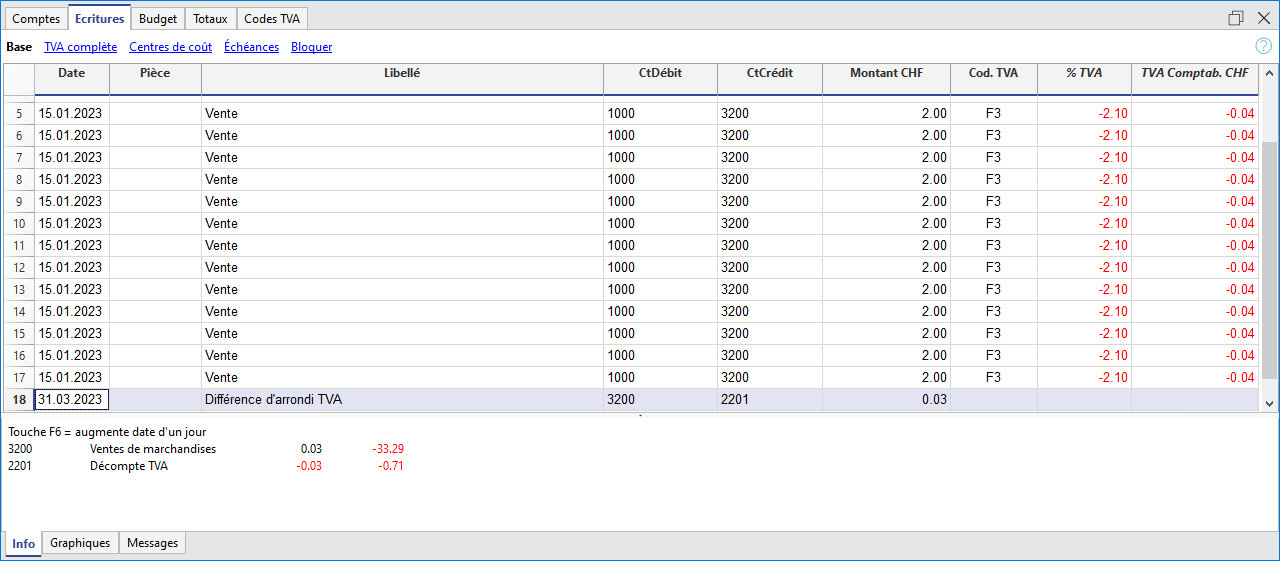
Messages
- Le numéro de TVA de votre entreprise est invalide ou manquant. Réglez ou corrigez avec la commande de menu Fichier > Propriétés fichier > section Adresse.
Le numéro de TVA doit être composé de 9 chiffres. Vous pouvez également indiquer le texte CHE, l'important est que vous indiquiez les 9 chiffres. Par exemple, vous pouvez écrire CHE-211.311.311 ou 211.311.311. - Le pourcentage de TVA du code xxx n'est pas calculé sur le montant brut
Vérifiez dans le tableau des codes TVA que les codes TVA appartenant aux chiffres 321, 322, 331 et 332 ont été définis avec "Oui" dans la colonne % TVA sur brut. En effet, la méthode taux de la dette fiscale nette et taux forfaitaires calcule la TVA sur le montant brut. Par exemple, si j'emets une facture de 100 chf, la TVA sera calculée sur ce montant, alors elle s'élèvera à 6,50 chf si le taux est de 6,5%. - Un seul taux est autorisé pour le chiffre xxx. Vérifier les taux des codes TVA associés
Dans le tableau Codes TVA, vérifiez les codes TVA associés à ce chiffre à l'aide de la colonne Gr1. Les codes TVA qui ont ce chiffre dans la colonne Gr1 doivent tous avoir le même taux. - Le script ne fonctionne pas avec votre version de Banana Comptabilité. Faire la mise à jour à Banana Comptabilité 9.
Cette extension fonctionne à partir de la version Banana Comptabilité 9.0.4, voir la section Installer l'extension sur cette page.
Résolution des problèmes
- En utilisant la version de Banana Comptabilité pour Windows 32bit, dans certains cas le programme peut se bloquer lors de l'exécution de l'extension.
Dans ce cas, il est recommandé d'installer et d'utiliser la version de Banana Comptabilité pour Windows 64bit.